Kết nối và điều khiển điều hòa Panasonic Comfort thông qua Wifi
Điều hòa Panasonic trang bị tính năng kết nối với App qua ứng dụng Panasonic Comfort Cloud trên điện thoại thông minh thông qua Wifi. Chúng ta có thể điều khiển chiếc điều hòa với đầy đủ mọi tính năng giống như trên Remote.
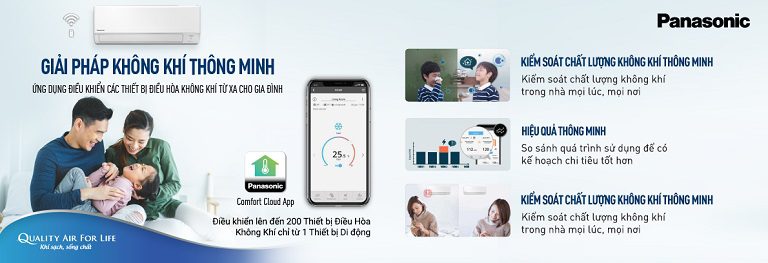
Các chứng năng có trên ứng dụng Panasonic Comfort
Ứng dụng Panasonic Comfort giúp chúng ta có thể dễ dàng kiểm soát, theo dõi cũng như điều khiển các chức năng của điều hòa Panasonic 1 chiều thông thường như điều chỉnh nhiệt độ, kích hoạt các chế độ trên máy, kiểm soát hướng gió, nhận thông báo nếu máy bị lỗi ở bất kì đâu thông qua ứng dụng smartphone kết nối internet và vô vàn chức năng khác nữa.
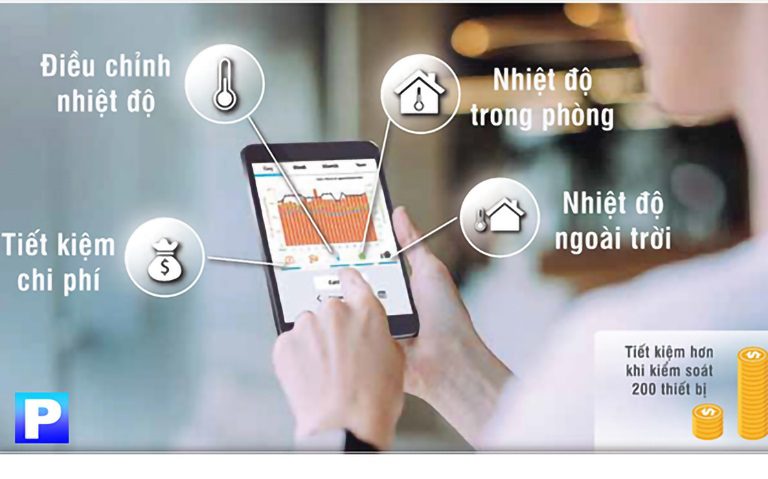
Hơn thế nữa, bạn còn có thể xem được chi tiết số liệu điện năng tiêu thụ bằng cách so sánh lịch sử vận hành theo ngày/tuần/tháng/năm, qua đó bạn có thể lên kế hoạch sử dụng sao cho phù hợp và tiết kiệm chi phí hơn.
Các bước kết nối điện thoại với điều hòa Panasonic thông qua Inverter
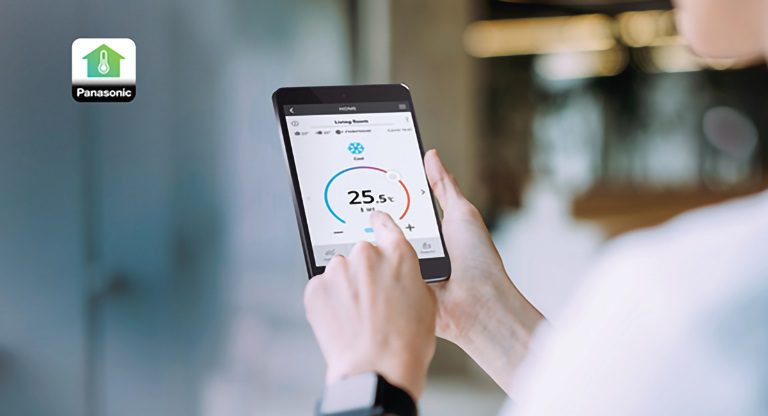
Để kết nối điều hòa Panasonic với điện thoại , bạn sẽ có đủ các điều kiện sau
- Máy nhà bạn đã được lắp đặt bộ chuyển đổi CZ-TACG1.
- Điều kiện cài App phải là điện thoại SmartPhone hoặc máy tính bảng.
- Chiếc máy lạnh phải luôn được kết nối internet, có thể tắt máy nhưng không ngắt nguồn điện.
- Trên điện thoại hoặc máy tính bảng đã cài sẵn ứng dụng Panasonic Comfort Cloud.
Dưới đây là các bước kết nối điện thoại với điều hòa Panasonic inverter thông qua mạng Wifi
- Tải về ứng dụng điều khiển Panasonic Comfort Cloud về điện thoại hoặc máy tính bảng
- Khởi động điều hòa và bật ứng dụng Panasonic Comfort Cloud đã tải về
- Trên giao diện của ứng dụng, nhấn vào biểu tượng dấu cộng (+) để thêm thiết bị.
- Chọn Air conditioner ( Điều hòa không khí) > External wireless adaptor (Bộ điều hợp không bên ngoài) > Start (Bắt đầu)
- Đồng ý nếu có tín hiệu đèn LED nhấp nháy thì bấm Next (Tiếp tục)
- Bấm vào nút Reset trên cục Adaptor wifi để bật thiết bị và chọn Next (Tiếp tục).
- Chọn LED is OFF (Đèn tắt)
- Tiếp theo, bạn sẽ thấy có hai kiểu chọn kết nối đó là: hỗ trợ WPS và không hỗ trợ WPS (chế độ AP).
Kết nối điều hòa với ứng dụng qua chế độ AP
- Chọn Connect with AP mode (kết nối với chế độ AP)
- Sau đó nhấn vào nút SET UP trên cục adaptor wifi cho đến khi đèn chuyển sang màu cam thì nhấn chọn Next (Tiếp theo)
- Nhập mật khẩu của bộ định tuyến wifi được chọn và nhấn OK
- Chờ đến khi đèn LINK chuyển tín hiệu màu xanh và ổn định, không còn nháy nữa thì ấn Next (Tiếp tục)
Lưu ý: Quá trình này có thể mất đến vài phút.
- Nhập tên và mật khẩu của thiết bị, chọn Register (Đăng kí)
Lưu ý:
– Tên thiết bị bạn có thể tìm thấy trên hộp hoặc trên dây chuyển đổi là dãy số trên dòng Device ID.
– Mật khẩu thiết bị là mật khẩu bạn có thể tự chọn để dễ nhớ
- Đặt tên cho điều hòa và ấn chọn Register (Đăng kí).
Kết nối thông qua chế độ WPS
- Ấn nút WPS trên thiết bị
- Tại giao diện ứng dụng Panasonic Comfort Cloud, bạn nhấn chọn Connect with WPS Mode (kết nối với chế độ WPS) và nhấn Next (Tiếp tục).
- Giữ nút SET UP trên cục adaptor wifi cho đến khi đèn status và link nháy cùng một lúc như trên hình
- Chờ đến khi đèn LINK chuyển tín hiệu màu xanh và ổn định, không còn nháy nữa thì ấn Next (Tiếp tục).
- Tên và mật khẩu của thiết bị, chọn Register (Đăng kí)
- Đặt tên cho điều hòa và ấn chọn Register (Đăng kí).
Qua bài viết hướng dẫn kết nối máy lạnh Panasonic với ứng dụng Panasonic Comfort Cloud bằng smartphone Thịnh Phát chúc bạn thành công!
Tags: Kiến thức tiêu dùng











![Tổng kho điều hòa, điện máy miền Bắc tại Hà Nội Cần mua điều hòa tại Hải Phòng [Giá rẻ – Chính hãng – Uy tín]](https://dienlanhthinhphat.com.vn/wp-content/uploads/2025/08/thinh-phat-mua-dieu-hoa-tai-hai-phong-compressed.jpg)


